一般操作Windows系统服务作为计算机系统的重要组成部分,发挥着重要的作用。就可以通过它来了解系统中正在运行的程序,有哪些服务会在开机时启动,了解这些对用户很重要,但在使用过程中难免也会遇到一些问题。这不近日就有Win7系统用户来反应,在使用电脑时不知道如何查看系统服务里面的信息呢?对于这个问题该如何解决呢?对此下面就来介绍一下电脑查看系统服务信息的方法吧。
第一种方法(采用运行命令的方式来进入系统服务查看程序)
1、首先,按Win+R组合快捷键(打开开始菜单)打开运行框,在运行框中输入services.msc,在点击确定按钮;
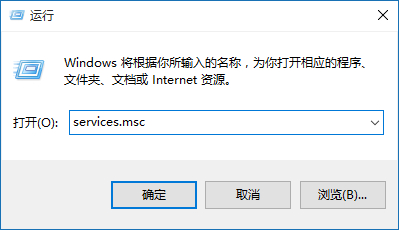
2、这时候就出现了服务程序,这里有详细的系统的服务信息。
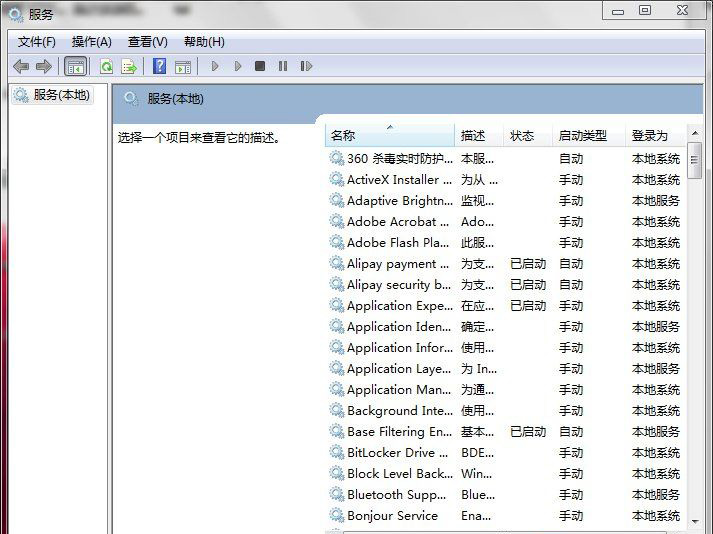
第二种方法(鼠标就可以打开服务程序,无需再输入字符串)
1、首先,在打开任务栏上的windows任务管理器,或者如果任务栏上并没有任务管理器;
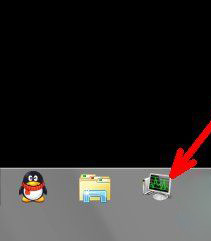
2、或同时按ctrl+shift+esc组合快捷键,打开任务管理器程序;
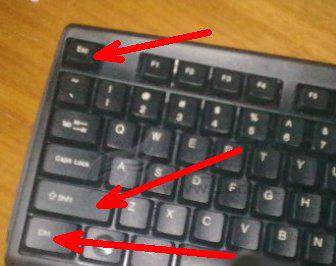
3、打开任务管理器之后,点击上面的服务标签;
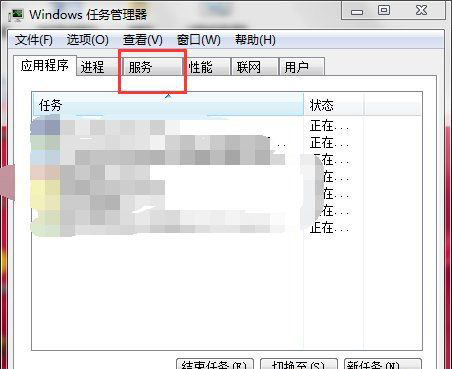
4、在服务标签中,直接就显示了很多系统的服务信息,就可以从这里相对详细地了解到一些正在运行或者已经停止的系统服务,当然这朝右的服务信息并不是很有条理,查看起来不太方便,你可以在这里找到更方便查看服务的入口;
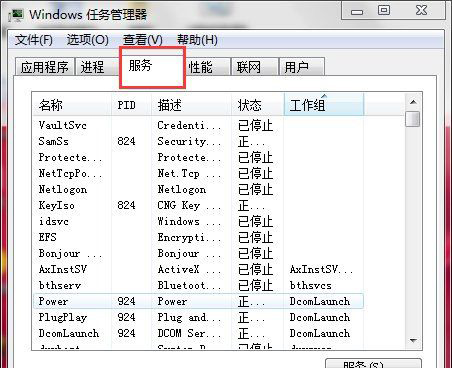
5、在任务管理器的右下角有一个服务按钮,这便是真正的系统服务程序的入口,在使用鼠标左键点击它;
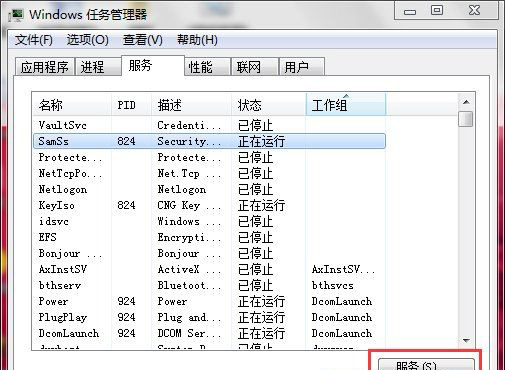
6、这时候就出现了更加详细更加有条理的系统服务程序。
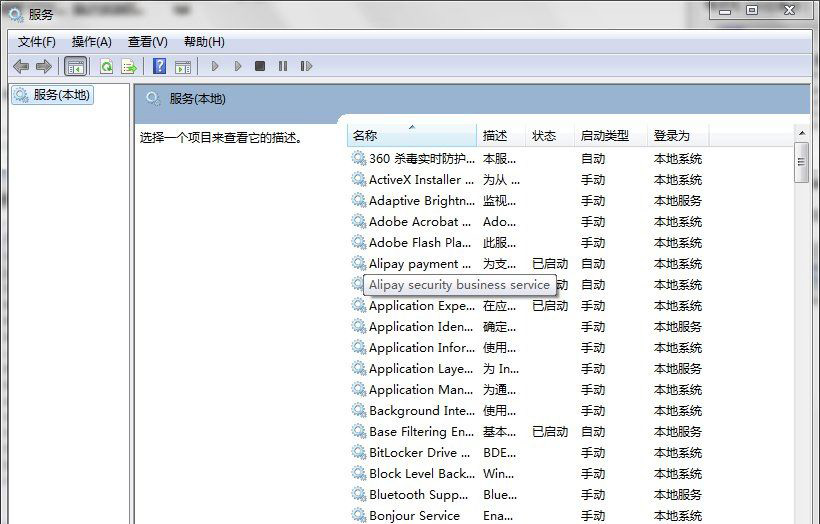
以上就是有关于电脑查看系统服务信息的方法就介绍到这了,如果以后用户也遇到这样的问题,不妨按照教程去解决操作吧,希望这个教程对大家有所帮助。
Win7系统查看服务的信息的方法
您可能感兴趣的文章
Win7系统添加桌面小工具的方法
热度
℃
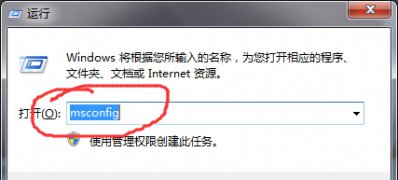
unicode和ascii的区别是什么
热度
℃
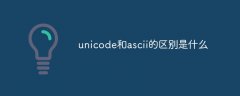
电脑机箱哪种好?六款漂亮实用的机箱推荐
热度
℃

Windows7系统台式电脑调节屏幕亮度的方法
热度
℃
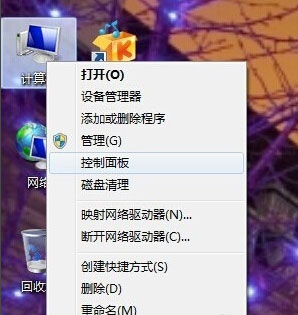
hbase是什么类型数据库
热度
℃

怎么用U盘装系统
热度
℃

怎么在bios设置中修改开机启动项
热度
℃

屏幕键盘上的Windows 10X默认显示为隐藏在最新的
热度
℃

年度固态硬盘大盘点,哪款ssd性能最好?哪个
热度
℃

win7系统输入法切换不了的解决方法
热度
℃
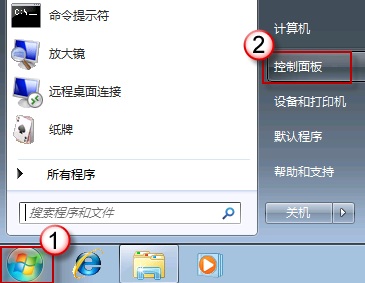
硬盘分区七大原则
热度
℃

液晶显示器容易出现故障的部件
热度
℃

win7系统安装Protel DXP 2004的图文教程
热度
℃
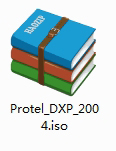
电脑开机winlogon.exe应用程序错误蓝屏解决方法
热度
℃

Windows7系统更改家庭组的密码的方法
热度
℃
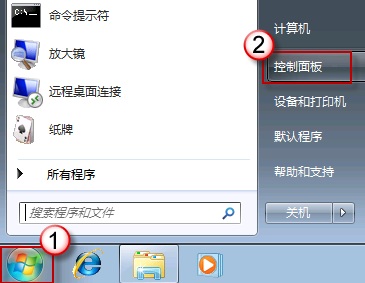
ryzen3 2200g和酷睿i3 8100哪个好?8100和2200g性能对比
热度
℃
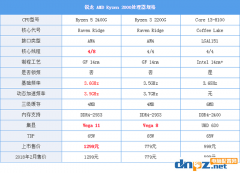
数据库实例是什么
热度
℃

Windows10 Build 21337带来了新的触摸键盘个性化设置
热度
℃

电脑硬盘跳线设置图解
热度
℃

用Windows7控制策略彻底困死木马病毒的方法
热度
℃
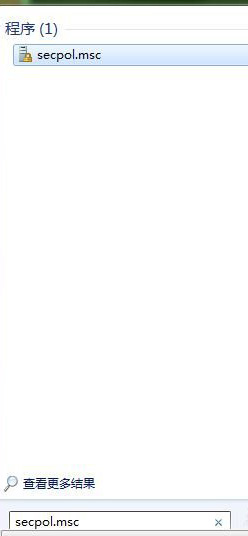
分享至微信,请使用浏览器下方的分享功能
Win7系统查看服务的信息的方法
一般操作Windows系统服务作为计算机系统的重要组成部分,发挥着重要的作用。就可以通过它来了解系统中正在运行的
长按识别二维码 进入电脑技术网查看详情
请长按保存图片
